Как сделать невидимую Wi Fi сеть. Невидимая точка доступа WI Fi!
Как сделать невидимую Wi Fi сеть. Невидимая точка доступа WI Fi!
Здравствуйте. Сегодня мы с вами поговорим о том, как скрыть вашу точку доступа от посторонних глаз. И подключиться к ней сможет тот кто знает уже не просто пароль, а и даже имя самой сети, так как она в поиске Wi- Fi точек не будет отображаться. И также я покажу как к такой точке подключиться из системы Windows и Android. Всем приятного просмотра. Поехали…
Желающим обменять электронные деньги по самому
выгодному курсу, рекомендую воспользоваться сервисом мониторинга обменных пунктов BestChange. Ссылка на сервис https://goo.gl/7O35wr
Ссылка на мою партнетрку https://goo.gl/qMO2SE
Всем привет, с вами канал Comp Help и сегодня мы поговорим о том, как скрыть вашу точку доступа wi-fi чтобы подключиться к ней можно было только тогда, когда знаешь ее SSID (то есть названия самой точки), ну и естественно пароль. Итак для этого нам понадобиться зайти в меню модема, это делается при помощи вот такой комбинации (192.168.1.1) заходим логин и пароль у меня (admin, admin) у вас может быть админ, а поле password пустое, смотрите в инструкции к своему модему. Нажимаем логин и заходим в меню модема, эти настройки мы будем проводить в меню wi-fi. Так что ищем в своем модеме меню wi-fi WLAN копаемся уже там в настройках. У меня например чтоб отключить показ моей точки доступа на других устройствах я здесь выбрал Hide SSID. У вас же если у вас модем tp-link то вас будет вот в таком меню Wireles Settings и вот это галочка Enable SSID Broadcast, если отключить эту галочку и сохранить то эта сеть тоже не будет показываться и еще на роутере D-link тоже есть меню основные настройки вайфая скрыть точку доступа. Итак идем дальше мы скрыли точку доступа и как мне потом подключиться к ней? Для этого нам потребуется зайти в центр управления сетями и общим доступом, здесь у вас будет пункт подключиться к сети, и так как у меня компьютер и у меня Wi-fi адаптера нет, то вам придется выбрать вот такое меню Беспроводное подключения к вай фай сети в ручную нажать дале и потом ввести имя вашей сети обязательно, так же выбрать тип безопасности который используются в сетью и ввести ключ, пароль к самой сети, вводим это все нажимаем дале и у вас должно получиться подключение к вашей сети, но остальным людям она не будет показывается в поиске. Теперь как подключиться к wi-fi сети с Android устройства, для этого нам понадобится зайти в меню подойти к низу если нужно и добавить сеть wi-fi. Вводим тоже самое SSID выбираем тип безопасности у меня тип безопасности WPA2 PSK и дальше вводим пароль к сети и успешно подключено. Вот на этом и все.
Мои другие видео:
Работа с драйверами https://www.youtube.com/playlist?list=PL3P2LIYLu6aeRQjg9CLKf5rIgBFLBbfdT
Удаление вирусов https://www.youtube.com/playlist?list=PL3P2LIYLu6adB_uco_IOYr6hsRb2ZN6Wr
Оптимизация системы Windows https://www.youtube.com/playlist?list=PL3P2LIYLu6aexaIoRKtygJ-tLUgfXmjWP
Ссылка на мой канал https://www.youtube.com/channel/UCoIOoI4pwfaKyYrtTt-u2eg
Рекомендую посмотреть канал по заработку на опционах.
https://www.youtube.com/channel/UCyOuI9scSQsPXAAMO-uo79A
Последние сообщения

127 полезных и бесплатных онлайн академий
23.04.2019
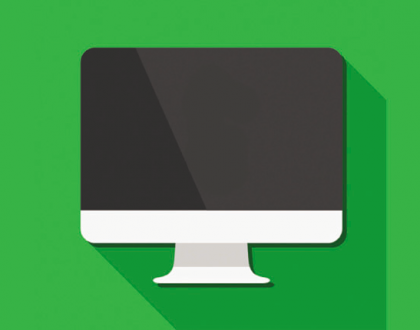
Ресурсы для objective-C программистов
21.03.2018

